Ignore la advertencia falsa de "Microsoft Security Essentials Alert"
EstafaConocido también como: Ventana emergente "Microsoft Security Essentials Alert"
Obtenga un escaneo gratuito y verifique si su computadora está infectada.
ELIMÍNELO AHORAPara usar el producto con todas las funciones, debe comprar una licencia para Combo Cleaner. 7 días de prueba gratuita limitada disponible. Combo Cleaner es propiedad y está operado por RCS LT, la empresa matriz de PCRisk.
Instrucciones de eliminación de "Microsoft Security Essentials Alert"
¿Qué es "Microsoft Security Essentials Alert"?
Por lo general, los sitios web fraudulentos de soporte técnico están diseñados para mostrar mensajes de error falsos o alertas de virus para engañar a los visitantes para que llamen al número proporcionado para recibir soporte. Los estafadores detrás de las estafas de soporte técnico intentan engañar a los usuarios desprevenidos para que paguen dinero por servicios de software innecesarios o incluso falsos. Es común que los estafadores también pidan a los usuarios que proporcionen acceso remoto a sus computadoras. De una forma u otra, estas estafas deben ignorarse. Ninguno de los errores legítimos u otros mensajes de Microsoft incluyen un número de teléfono y alientan a los usuarios a llamarlo. Por lo general, los sitios web fraudulentos de soporte técnico se promocionan a través de anuncios engañosos, otros sitios web no confiables y aplicaciones potencialmente no deseadas (PUAs, por sus siglas en inglés). En otras palabras, los usuarios no visitan dichas páginas de forma intencionada.
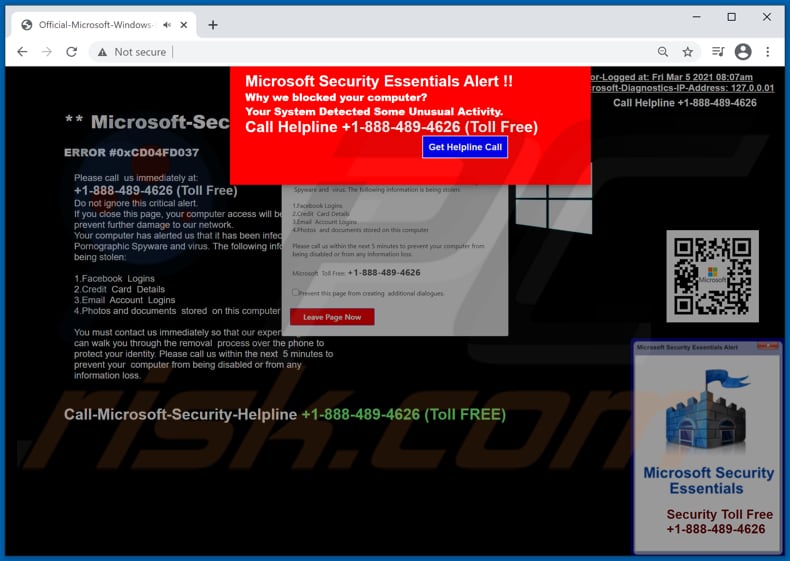
Este sitio web fraudulento muestra errores falsos y mensajes/advertencias de virus que afirman que una computadora está bloqueada debido a alguna actividad inusual y que está infectada con spyware y algún otro virus. Esos mensajes falsos también afirman que se han robado los siguientes datos: credenciales de inicio de sesión de Facebook y correo electrónico, detalles de tarjetas de crédito, fotos y documentos almacenados en una computadora. Todos esos mensajes instan a llamar al número +1-888-489-4626 para recibir ayuda con la eliminación de malware y errores detectados. En la mayoría de los casos, a los usuarios que caen en tales estafas y llaman al número proporcionado se les pide permiso para acceder de forma remota a sus computadoras. Una vez que los estafadores tienen acceso a las computadoras, intentan engañar a los usuarios para que instalen algún software malicioso (por ejemplo, ransomware, mineros de criptomonedas, ladrones de información), o intentan convencer a los usuarios de que paguen por algún software falso o innecesario o paguen por la eliminación de problemas. que no existen. Es común que los estafadores intenten engañar a los usuarios para que instalen software que roba detalles de tarjetas de crédito, credenciales de inicio de sesión (como nombres de usuario, direcciones de correo electrónico, contraseñas) u otra información confidencial que podría monetizarse a través de compras no autorizadas, transacciones o de otras formas. En conclusión, los estafadores detrás de las estafas de soporte técnico intentan engañar a los usuarios para que infecten sus computadoras con malware, proporcionen información confidencial o paguen dinero por algún software o servicios.
Como se menciona en el primer párrafo, uno de los métodos para promover sitios web fraudulentos es diseñar PUAs para abrirlos. Sin embargo, es común que las PUAs se diseñen no solo para promover páginas sospechosas, sino también para recopilar diversos datos y/o generar anuncios. La mayoría de las PUAs pueden acceder a direcciones de Protocolo de Internet, URL de sitios web visitados, consultas de búsqueda ingresadas, geolocalizaciones u otros datos de navegación. En algunos casos, también pueden acceder a información confidencial (por ejemplo, contraseñas, detalles de tarjetas de crédito). Además, se pueden monetizar diseñándolos para generar cupones, banners, encuestas, ventanas emergentes u otros anuncios que promocionen páginas cuestionables o distribuyan software no deseado. Los usuarios que tengan aplicaciones de este tipo instaladas en sus navegadores o computadoras deben eliminarlas de inmediato.
| Nombre | Ventana emergente "Microsoft Security Essentials Alert" |
| Tipo de Amenaza | Phishing, Scam, Social Engineering, Fraud |
| Falsa Afirmación | La computadora está bloqueada, infectada, se ha robado información personal |
| Disfraz | Sitio web de Microsoft |
| Número de Teléfono del Soporte Técnico Estafador | +1-888-489-4626, +1-888-448-6668 |
| Dominios Relacionados | batedoc[.]xyz, serifis[.]icu |
| Nombres de Detección (batedoc[.]xyz) | Forcepoint ThreatSeeker (Suspicious), Lista Completa de Detecciones (VirusTotal) |
| Síntomas | Mensajes de error falsos, advertencias del sistema falsas, errores emergentes, escaneo de computadora falso. |
| Métodos de Distribución | Sitios web comprometidos, anuncios emergentes en línea fraudulentos, aplicaciones potencialmente no deseadas. |
| Daño | Pérdida de información privada sensible, pérdida monetaria, robo de identidad, posibles infecciones de malware. |
| Eliminación de Malware |
Para eliminar posibles infecciones de malware, escanee su computadora con un software antivirus legítimo. Nuestros investigadores de seguridad recomiendan usar Combo Cleaner. Descargue Combo Cleaner para WindowsEl detector gratuito verifica si su equipo está infectado. Para usar el producto con todas las funciones, debe comprar una licencia para Combo Cleaner. 7 días de prueba gratuita limitada disponible. Combo Cleaner es propiedad y está operado por RCS LT, la empresa matriz de PCRisk. |
Hay muchas estafas de soporte técnico en Internet. Sin embargo, la mayoría de ellos son bastante similares: muestran mensajes de advertencia falsos que afirman que una computadora está bloqueada, infectada e instan a llamar a algún número (estafadores de contacto). Un par de ejemplos de sitios fraudulentos similares son "Suspicious Movement Distinguished On You IP", "WARNING CRITICAL MESSAGE" y "Error code # MS-6F0EXFE". Si un navegador abre dichas páginas con frecuencia, entonces se debe revisar el navegador y la computadora en busca de software no deseado, y ese software debe eliminarse. Otra forma de evitar estos sitios web es no hacer clic en anuncios turbios o visitar páginas no confiables.
¿Cómo se instalaron las aplicaciones potencialmente no deseadas en mi computadora?
Por lo general, los usuarios descargan e instalan aplicaciones potencialmente no deseadas sin darse cuenta: cuando hacen clic en anuncios diseñados para ejecutar ciertos scripts o junto con otros programas. Es común que las PUAs se distribuyan integrándolas en descargadores, instaladores de otros programas. Este método de distribución se conoce como "agrupación" ("bundling"). Como regla general, los usuarios pueden no estar de acuerdo con descargar o instalar aplicaciones incluidas adicionalmente al optar por no participar a través de "Personalizado", "Avanzado" y otras configuraciones, o al desmarcar ciertas casillas de verificación. Cuando los usuarios terminan las descargas e instalaciones sin cambiar esa configuración, también descargan o instalan PUAs empaquetadas.
¿Cómo evitar la instalación de aplicaciones potencialmente no deseadas?
Los programas deben descargarse de los sitios web oficiales. No es recomendable confiar en descargas de descargadores de terceros, páginas no oficiales, redes Peer-to-Peer (eMule, clientes torrent y otras herramientas similares), etc. Es importante mencionar que los instaladores de terceros pueden usarse para distribuyen malware, por lo tanto, no deben usarse también. Además, se recomienda comprobar siempre si hay alguna configuración como "Personalizado", "Avanzado" incluido en un descargador o instalador antes de completar un proceso de descarga e instalación. Es común que incluyan ofertas para descargar o instalar PUAs. Además, es aconsejable evitar hacer clic en anuncios si aparecen en sitios web cuestionables. Esos anuncios podrían usarse para promocionar sitios web potencialmente maliciosos o provocar descargas o instalaciones de aplicaciones no deseadas. Un navegador y una computadora no deben tener extensiones, complementos, complementos u otro software no deseados, desconocidos o sospechosos instalados en ellos. Si su computadora ya está infectada con PUAs, le recomendamos que realice un análisis Combo Cleaner Antivirus para Windows para eliminarlas automáticamente.
Página de la estafa de soporte técnico en una imagen GIF:
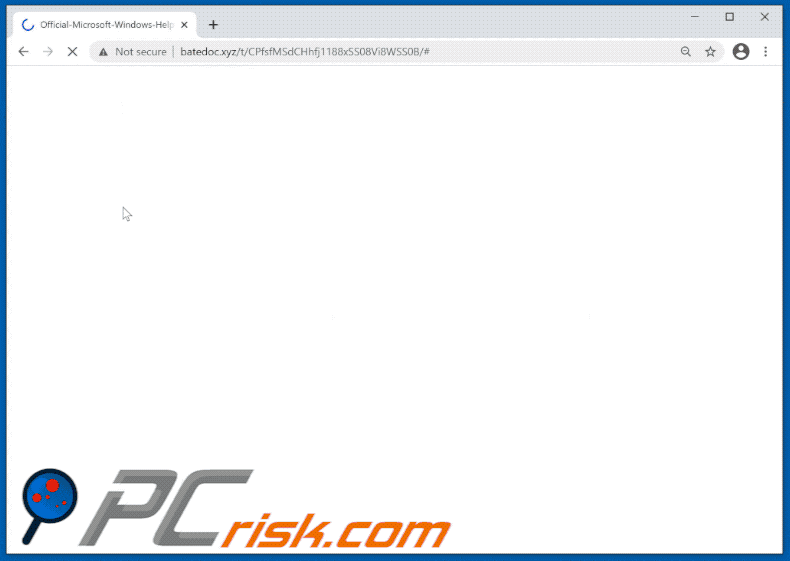
Texto en la ventana emergente:
Microsoft Security Essentials Alert !!
Why we blocked your computer?Your System Detected Some Unusual Activity.
Call Helpline +1-888-489-4626 (Toll Free)
Get Helpline Call Fix Issue Now
Texto en la segunda ventana emergente (en segundo plano):
Activation Security Warning:
** Microsoft-Security-Essentials Alert**ERROR #0xCD04FD037
Please call us immediately at: +1-888-489-4626 (Microsoft Toll Free)
Do not ignore this critical alert.
If you close this page, your computer access will be disabled to prevent further damage to our network.
Your computer has alerted us that it has been infected with a Pornographic Spyware and virus. The following information is being stolen:1.Facebook Logins
2.Credit Card Details
3.Email Account Logins
4.Photos and documents stored on this computerPlease call us within the next 5 minutes to prevent your computer from being disabled or from any information loss.
Microsoft Toll Free: +1-888-489-4626
Texto en la página:
** Microsoft-Security-Essentials Alert **
ERROR #0xCD04FD037
Please call us immediately at:
+1-888-489-4626 (Toll Free)
Do not ignore this critical alert.
If you close this page, your computer access will be disabled to prevent further damage to our network.
Your computer has alerted us that it has been infected with a Pornographic Spyware and virus. The following information is being stolen:1.Facebook Logins
2.Credit Card Details
3.Email Account Logins
4.Photos and documents stored on this computerYou must contact us immediately so that our expert engineers can walk you through the removal process over the phone to protect your identity. Please call us within the next 5 minutes to prevent your computer from being disabled or from any information loss.
Call-Microsoft-Security-Helpline +1-888-489-4626 (Toll FREE)
×
Prevent this page from creating additional dialogues.
Leave Page Now
Security Toll Free +1-888-489-4626
Error-Logged at: Fri Mar 5 2021 08:07am
Microsoft-Diagnostics-IP-Address: 127.0.0.01
Call Helpline +1-888-489-4626
Eliminación automática instantánea de malware:
La eliminación manual de amenazas puede ser un proceso largo y complicado que requiere conocimientos informáticos avanzados. Combo Cleaner es una herramienta profesional para eliminar malware de forma automática, que está recomendado para eliminar malware. Descárguelo haciendo clic en el siguiente botón:
DESCARGAR Combo CleanerSi decide descargar este programa, quiere decir que usted está conforme con nuestra Política de privacidad y Condiciones de uso. Para usar el producto con todas las funciones, debe comprar una licencia para Combo Cleaner. 7 días de prueba gratuita limitada disponible. Combo Cleaner es propiedad y está operado por RCS LT, la empresa matriz de PCRisk.
Menú rápido:
- ¿Qué es "Microsoft Security Essentials Alert"?
- PASO 1. Desinstalar aplicaciones adware usando el Panel de Control.
- PASO 2. Elimine las extensiones falsas de Google Chrome.
- PASO 3. Elimine los complementos falsos de Mozilla Firefox.
- PASO 4. Elimine las extensiones maliciosas de Safari.
- PASO 5. Elimine las extensiones falsas de Microsoft Edge.
- PASO 6. Elimine el adware de Internet Explorer.
Eliminación de aplicaciones potencialmente no deseadas:
Usuarios de Windows 10:

Haga clic con el botón derecho en la esquina inferior izquierda de la pantalla, en el Menú de acceso rápido, seleccione Panel de control. En la nueva ventana, elija Desinstalar un programa.
Usuarios de Windows 7:

Haga clic en Inicio (El "logo de Windows" en la esquina inferior izquierda de su escritorio), elija Panel de control. Localice la opción Programas y características y haga clic en Desinstalar un programa.
Usuarios de macOS (OSX):

Haga clic Finder, en la nueva ventana, seleccione Aplicaciones. Arrastre la app desde la carpeta Aplicaciones hasta la papelera (ubicada en su Dock). Seguidamente, haga clic derecho sobre el icono de la papelera y seleccione Vaciar papelera.
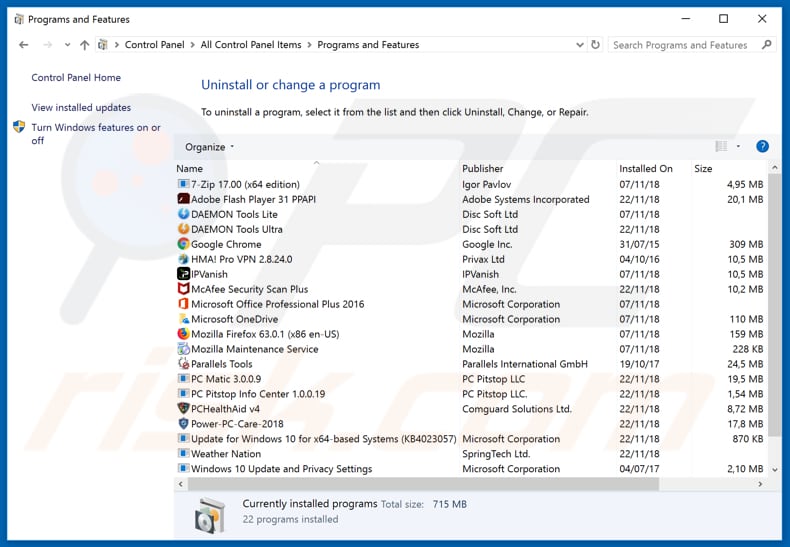
En la ventana de desinstalación de programas, busque cualquier aplicación potencialmente no deseada, seleccione estas entradas y haga clic en "Desinstalar" o "Eliminar".
Después de desinstalar la aplicación potencialmente no deseada, escanee su computadora en busca de componentes restantes no deseados o posibles infecciones de malware. Para escanear su computadora, utilice el software de eliminación de malware recomendado.
DESCARGAR eliminador de infecciones de malware
Combo Cleaner verifica si su equipo está infectado. Para usar el producto con todas las funciones, debe comprar una licencia para Combo Cleaner. 7 días de prueba gratuita limitada disponible. Combo Cleaner es propiedad y está operado por RCS LT, la empresa matriz de PCRisk.
Eliminar extensiones falsas de los navegadores de Internet:
Video que muestra cómo eliminar los complementos no deseados de navegador:
 Eliminar extensiones maliciosas de Google Chrome:
Eliminar extensiones maliciosas de Google Chrome:
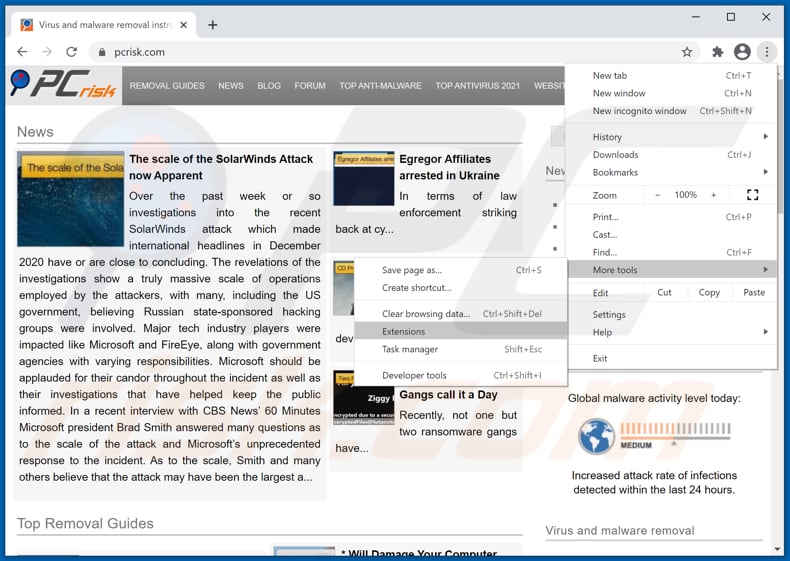
Haga clic en el ícono del menú de Chrome ![]() (en la esquina superior derecha de Google Chrome), seleccione "Más herramientas" y haga clic en "Extensiones". Localice todos los complementos de navegador sospechosos recientemente instalados, y elimínelos.
(en la esquina superior derecha de Google Chrome), seleccione "Más herramientas" y haga clic en "Extensiones". Localice todos los complementos de navegador sospechosos recientemente instalados, y elimínelos.
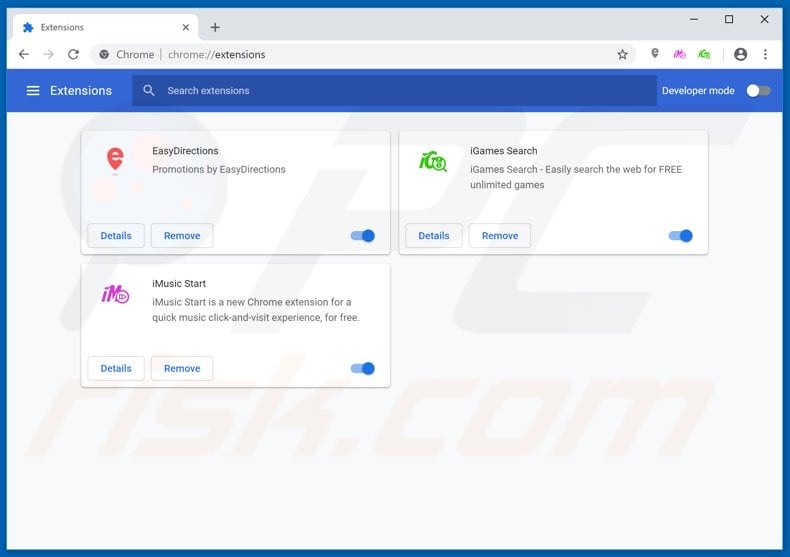
Método opcional:
Si sigue teniendo problemas para eliminar ventana emergente "microsoft security essentials alert", restablezca la configuración predeterminada del navegador Google Chrome. Haga clic en el icono de menú en Chrome ![]() (parte superior derecha de Google Chrome) y seleccione Configuración. Diríjase a la parte inferior de la pantalla. Haga clic en el enlace Configuración avanzada.
(parte superior derecha de Google Chrome) y seleccione Configuración. Diríjase a la parte inferior de la pantalla. Haga clic en el enlace Configuración avanzada.

De nuevo, utilice la barra de desplazamiento para ir a la parte inferior de la pantalla y haga clic en el botón Restablecer (Restaura los valores predeterminados originales de la configuración).

En la nueva ventana, confirme que quiere restablecer la configuración predeterminada de Google Chrome haciendo clic en el botón Restablecer.

 Eliminar complementos maliciosos de Mozilla Firefox:
Eliminar complementos maliciosos de Mozilla Firefox:
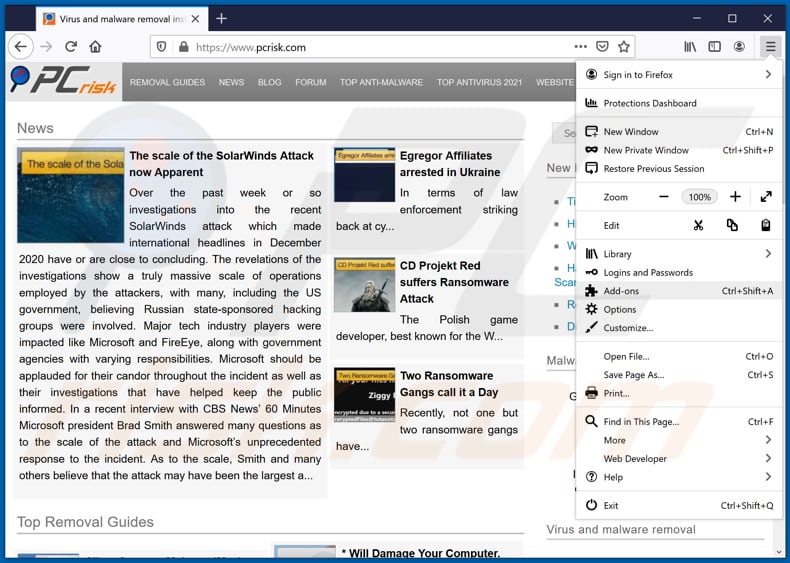
Haga clic en el ícono del menú de Firefox ![]() (en la esquina superior derecha de la ventana principal), seleccione "Complementos". Haga clic en "Extensiones" y elimine todos los complementos de navegador sospechosos recientemente instalados.
(en la esquina superior derecha de la ventana principal), seleccione "Complementos". Haga clic en "Extensiones" y elimine todos los complementos de navegador sospechosos recientemente instalados.
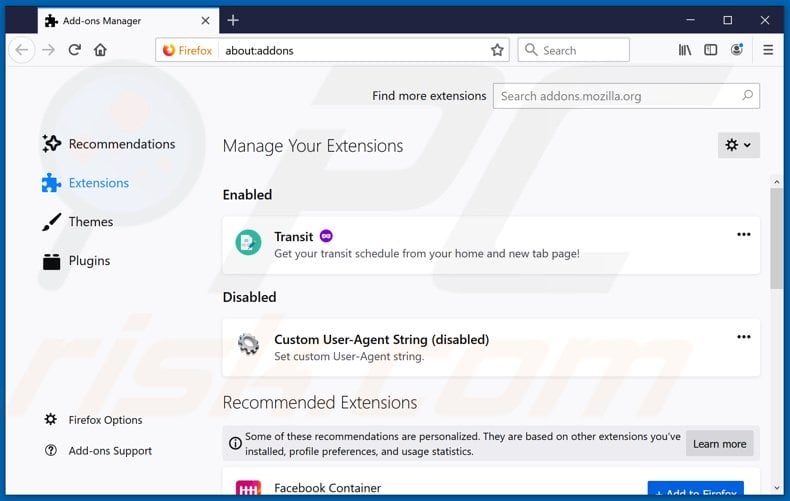
Método opcional:
Los usuarios con problemas para eliminar de ventana emergente "microsoft security essentials alert" pueden restablecer la configuración de Mozilla Firefox.
Abra Mozilla Firefox; en la esquina superior derecha de la ventana principal, haga clic en el menú de Firefox ![]() ; en el menú desplegado, pulse sobre el icono Abrir menú de ayuda
; en el menú desplegado, pulse sobre el icono Abrir menú de ayuda ![]()

Seleccione Información para solucionar problemas.

En la nueva pantalla, haga clic en el botón Restablecer Firefox.

En la nueva ventana, confirme que desea restablecer la configuración predeterminada de Mozilla Firefox haciendo clic en el botón Restablecer.

 Eliminar extensiones maliciosas en Safari:
Eliminar extensiones maliciosas en Safari:

Cerciórese de que su navegador Safari está activo. Haga clic en el menú de Safari y seleccione Preferencias…

En la nueva ventana, haga clic en Extensiones, revise todas las extensiones instaladas recientemente que parezcan sospechosas, selecciónelas y haga clic en Desinstalar.
Método opcional:
Asegúrese de que su navegador Safari está activo y haga clic en el menú Safari. Seleccione Borrar historial y datos de sitios webs del menú desplegable.

En el cuadro de diálogo que se ha abierto, seleccione Todo el historial y pulse el botón Borrar historial.

 Eliminar extensiones maliciosas de Microsoft Edge:
Eliminar extensiones maliciosas de Microsoft Edge:

Haga clic en el ícono de menú de Edge ![]() (en la esquina superior derecha de Microsoft Edge), seleccione "Extensiones". Localice todos los complementos de navegador sospechosos recientemente instalados y haga clic en "Eliminar" debajo de sus nombres.
(en la esquina superior derecha de Microsoft Edge), seleccione "Extensiones". Localice todos los complementos de navegador sospechosos recientemente instalados y haga clic en "Eliminar" debajo de sus nombres.

Método opcional:
Si continúa teniendo problemas con la eliminación de ventana emergente "microsoft security essentials alert", restablezca la configuración del navegador Microsoft Edge. Haga clic en el ícono de menú de Edge ![]() (en la esquina superior derecha de Microsoft Edge) y seleccione Configuración.
(en la esquina superior derecha de Microsoft Edge) y seleccione Configuración.

En el menú de configuración abierto, seleccione Restablecer Configuración.

Seleccione Restaurar configuración a sus valores predeterminados. En la ventana abierta, confirme que desea restablecer la configuración predeterminada de Microsoft Edge haciendo clic en el botón Restablecer.

- Si esto no ayudó, siga estas instrucciones alternativas que explican cómo restablecer el navegador Microsoft Edge.
 Eliminar complementos maliciosos de Internet Explorer:
Eliminar complementos maliciosos de Internet Explorer:
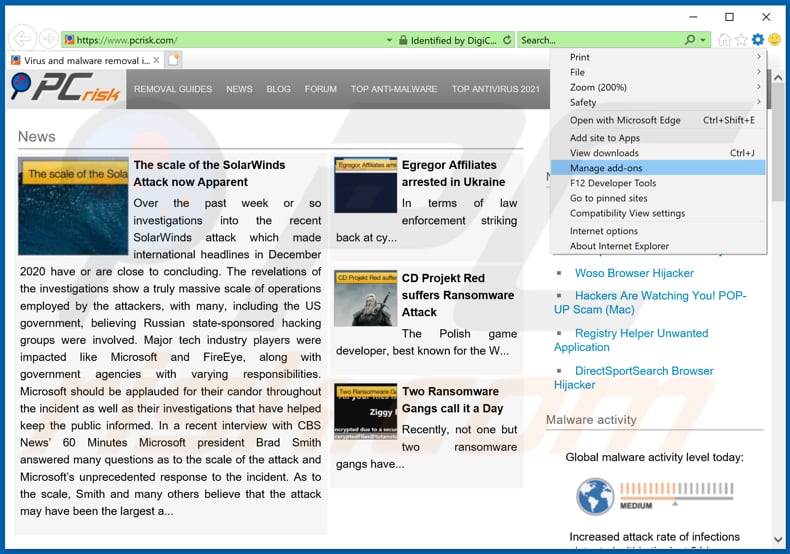
Haga clic en el ícono "engranaje" ![]() (en la esquina superior derecha de Internet Explorer), seleccione "Administrar complementos". Busque cualquier extensión de navegador sospechosa instalada recientemente, seleccione estas entradas y haga clic en "Eliminar".
(en la esquina superior derecha de Internet Explorer), seleccione "Administrar complementos". Busque cualquier extensión de navegador sospechosa instalada recientemente, seleccione estas entradas y haga clic en "Eliminar".
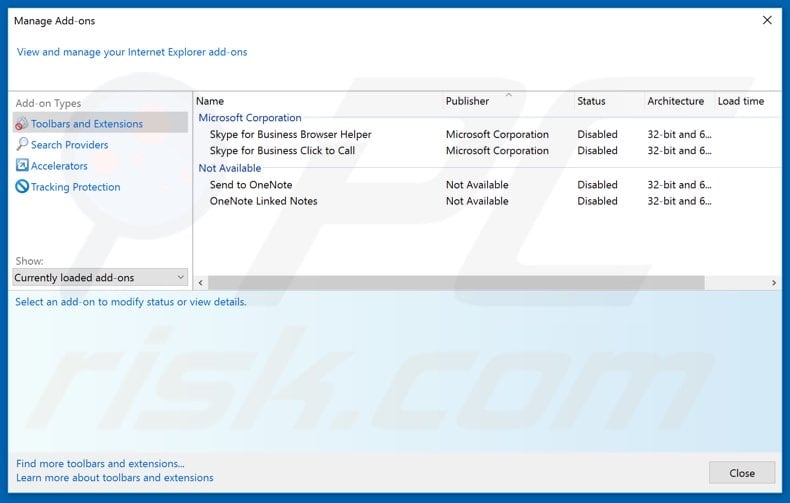
Método opcional:
Si sigue teniendo problemas con la eliminación de ventana emergente "microsoft security essentials alert", restablezca la configuración de Internet Explorer por defecto.
Usuarios de Windows XP: Clic en Inicio, pulse en Ejecutar; en la nueva ventana, escriba inetcpl.cpl. A continuación, haga clic en la pestaña Opciones avanzadas y luego en Restablecer... .

Usuarios de Windows Vista y Windows 7: Haga clic en el logo de Windows, en el cuadro de búsqueda teclee inetcpl.cpl y pulse Enter. En la nueva ventana, haga clic en la pestaña de Opciones avanzadas, luego haga clic en Restablecer.

Usuarios de Windows 8: Abra Internet Explorer y haga clic en el icono de la ruedecita. Seleccione Opciones de Internet.

En la nueva ventana, selecciona la pestaña de Opciones avanzadas.

Haga clic en el botón Restablecer.

Confirme que desea restablecer la configuración predeterminada de Internet Explorer haciendo clic en el botón Restablecer.

Resumen:
 Con normalidad, el software publicitario o aplicaciones potencialmente no deseadas se introducen sin permiso en los navegadores web del usuario al descargar programas gratuitos. Algunos de los sitios web malintencionados que ofrecen descargas de programas gratuitos no dejan descargar el programa elegido si se decide rechazar la instalación de software promocionado. Tenga en cuenta que la fuente más segura para descargar programas gratuitos es el sitio web de los creadores. Al instalar el programa gratuito ya descargado, elija la opción de instalación personalizada o avanzada; este paso mostrará todas las aplicaciones no deseadas que se iban a instalar junto con el programa de su elección.
Con normalidad, el software publicitario o aplicaciones potencialmente no deseadas se introducen sin permiso en los navegadores web del usuario al descargar programas gratuitos. Algunos de los sitios web malintencionados que ofrecen descargas de programas gratuitos no dejan descargar el programa elegido si se decide rechazar la instalación de software promocionado. Tenga en cuenta que la fuente más segura para descargar programas gratuitos es el sitio web de los creadores. Al instalar el programa gratuito ya descargado, elija la opción de instalación personalizada o avanzada; este paso mostrará todas las aplicaciones no deseadas que se iban a instalar junto con el programa de su elección.
Ayuda para la desinfección:
Si se encuentra con problemas al intentar eliminar ventana emergente "microsoft security essentials alert" de su equipo, por favor pida ayuda en nuestro foro de eliminación de programas maliciosos.
Publique un comentario:
Si dispone de más información sobre ventana emergente "microsoft security essentials alert" o sobre la forma de eliminarlo, por favor comparta su conocimiento en la sección de comentarios de abajo.
Fuente: https://www.pcrisk.com/removal-guides/20317-microsoft-security-essentials-alert-pop-up-scam
Compartir:

Tomas Meskauskas
Investigador experto en seguridad, analista profesional de malware
Me apasiona todo lo relacionado con seguridad informática y tecnología. Me avala una experiencia de más de 10 años trabajando para varias empresas de reparación de problemas técnicos y seguridad on-line. Como editor y autor de PCrisk, llevo trabajando desde 2010. Sígueme en Twitter y LinkedIn para no perderte nada sobre las últimas amenazas de seguridad en internet.
El portal de seguridad PCrisk es ofrecido por la empresa RCS LT.
Investigadores de seguridad han unido fuerzas para ayudar a educar a los usuarios de ordenadores sobre las últimas amenazas de seguridad en línea. Más información sobre la empresa RCS LT.
Nuestras guías de desinfección de software malicioso son gratuitas. No obstante, si desea colaborar, puede realizar una donación.
DonarEl portal de seguridad PCrisk es ofrecido por la empresa RCS LT.
Investigadores de seguridad han unido fuerzas para ayudar a educar a los usuarios de ordenadores sobre las últimas amenazas de seguridad en línea. Más información sobre la empresa RCS LT.
Nuestras guías de desinfección de software malicioso son gratuitas. No obstante, si desea colaborar, puede realizar una donación.
Donar
▼ Mostrar discusión